하드웨어 오류가 이 문제의 가장 일반적인 원인입니다.
- 커널 전원 오류는 마더보드 또는 전원 공급 장치(PSU)에 문제가 있음을 의미하며 둘 중 하나 또는 모두를 교체해야 할 때입니다.
- PSU, 메모리 및 하드웨어를 포함한 일련의 테스트를 실행하여 하드웨어 구성 요소가 양호한 상태인지 확인할 수 있습니다.
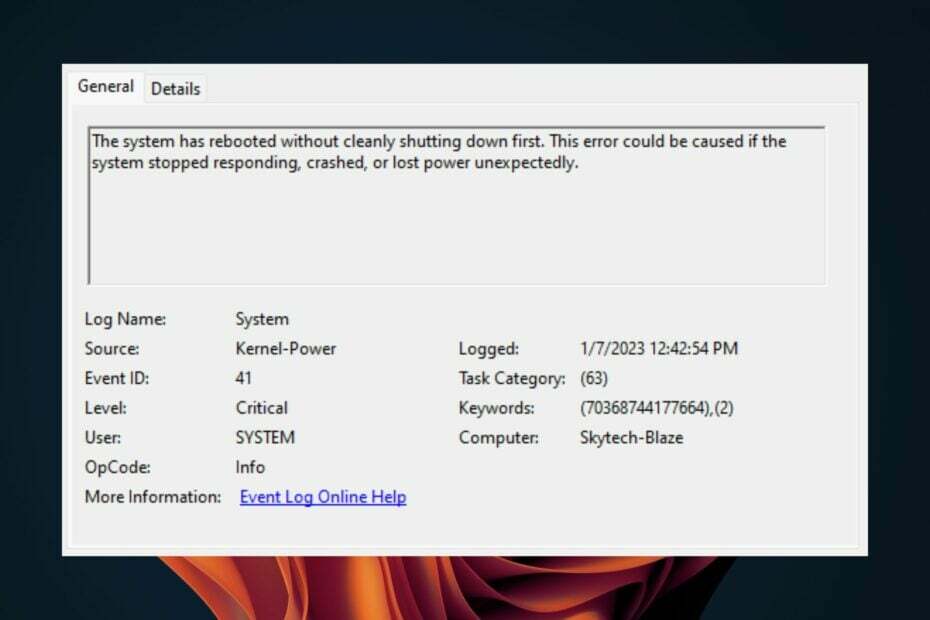
엑스다운로드 파일을 클릭하여 설치
- Fortect 다운로드 및 설치 당신의 PC에.
- 도구를 실행하고 스캔 시작
- 마우스 오른쪽 버튼으로 클릭 수리하다, 몇 분 안에 수정하십시오.
- 0 독자들은 이번 달 지금까지 이미 Fortect를 다운로드했습니다.
커널 파워(70368744177664),(2) 공격이 있습니다. 이것은 운영 체제가 해야 할 일을 계속할 수 없다고 결정하고 시스템이 완전히 충돌하는 경우입니다. 계속해서 아무것도 할 수 없게 만듭니다.
일반적으로 커널 패닉이 발생한 후에는 컴퓨터를 재부팅하는 것이 좋습니다. 항상 필요한 것은 아니지만 필요하다면 매번 시도해 볼 가치가 있습니다. 무작위 충돌. 이 단계가 충분하지 않은 경우 더 많은 솔루션을 계속 지켜봐 주십시오.
커널 전원 41 63은 무엇을 의미합니까?
커널 전원 오류 41 63은 컴퓨터의 하드웨어나 소프트웨어에 복구할 수 없는 문제가 발생하여 충돌하거나 멈추는 경우 OS에서 표시하는 메시지입니다. 응용 프로그램이 예기치 않게 종료, 중지 또는 충돌하는 경우에도 발생할 수 있습니다.
트리거 중 일부는 다음과 같습니다.
- 잘못된 메모리 – 컴퓨터에 결함이 있는 RAM이 설치되었을 수 있습니다. 이로 인해 커널 전원 오류 및 기타 블루 스크린 사망 오류를 비롯한 모든 종류의 문제가 발생할 수 있습니다.
- 소프트웨어 문제 – 소프트웨어 충돌은 호환되지 않는 프로그램이나 서비스가 컴퓨터에서 동시에 실행될 수 있기 때문에 커널 전원 오류의 또 다른 일반적인 원인입니다.
- 하드웨어 변경 – 최근에 새 하드웨어를 추가했거나 드라이버를 업데이트한 경우 커널 전원 오류가 발생할 수 있습니다. 시스템이 새 하드웨어를 제대로 인식하지 못합니다..
- 감염된 파일 또는 바이러스 – 바이러스는 때때로 커널 전원 오류를 일으킬 수 있습니다. 주요 시스템 파일 손상, 시작 시 Windows에서 필요할 때 제대로 실행되지 않도록 합니다.
- 실패한 PSU – (70368744177664),(2)와 같은 커널 전원 오류의 가장 일반적인 원인은 PSU(전원 공급 장치)의 불량 또는 결함입니다. PSU는 컴퓨터의 모든 구성 요소에 전압을 공급하는 역할을 합니다.
커널 전원 오류를 어떻게 수정합니까?
약간 고급 솔루션으로 이동하기 전에 다음 예비 단계를 시도하십시오.
- 사용 가능한 Windows 업데이트 확인 필요한 곳에 설치하십시오.
- 비활성화 오버클러킹 소프트웨어.
- RAM 스틱이 제대로 장착되었는지 확인하십시오.
- 실행 기억영형진단 검사.
- CPU 과열 여부 확인.
- PSU 테스트 문제에 대해.
- 스트레스 테스트 수행 당신의 하드웨어에.
1. 전원 문제 해결사 실행
- 을 치다 윈도우 키를 클릭하고 설정.

- 클릭 체계 그런 다음 왼쪽 창에서 문제 해결 오른쪽 창에서

- 선택하다 기타 문제 해결사.

- 아래로 스크롤하여 찾기 힘, 그리고 클릭 달리다 단추.
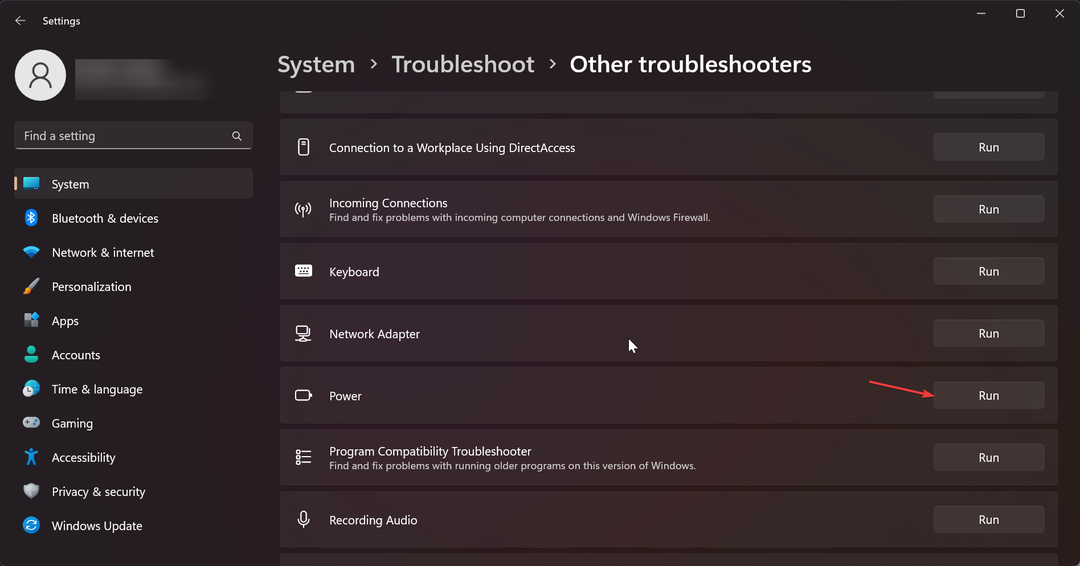
2. 빠른 시작 비활성화
- 을 치다 윈도우 키, 유형 제어판 검색창에서 클릭 열려 있는.

- 클릭 시스템 및 보안.

- 다음으로 선택 전원 옵션.

- 클릭 전원 버튼의 기능 선택 왼쪽의 옵션 목록에서

- 선택하다 현재 사용할 수 없는 설정 변경.

- 이제 확인란을 선택 취소합니다. 빠른 시작 켜기 다음을 클릭하십시오. 변경 사항을 저장하다.

3. CHKDSK 명령 실행
- 을 치다 윈도우 키, 유형 명령 검색창에서 클릭 관리자 권한으로 실행.

- 다음 명령을 입력하고 C 문자를 드라이브 문자로 바꾸고 다음을 누릅니다. 입력하다:
chkdsk C: /에프
경우 CHKDSK가 멈춤 또는 완료하는 데 시간이 오래 걸리면 다음 단계를 진행하십시오.
4. DISM 및 SFC 명령 실행
- 를 클릭하십시오 메뉴를 시작하다 아이콘, 유형 명령 검색창에서 클릭 관리자 권한으로 실행.

- 다음 명령을 입력하고 누릅니다. 입력하다 각각 후에:
DISM.exe /Online /Cleanup-Image /Restorehealthsfc /scannow
- PC를 다시 시작하십시오.
문제의 오류를 포함하여 모든 Windows 시스템 문제를 제거하려면 전용 소프트웨어를 사용해야 합니다.
5. 그래픽 드라이버 업데이트
- 를 클릭하십시오 메뉴를 시작하다 아이콘, 유형 기기 관리자 검색창에서 클릭 열려 있는.

- 로 이동 디스플레이 어댑터 그리고 그래픽 카드를 찾습니다. 그래픽 카드를 마우스 오른쪽 버튼으로 클릭하고 선택 드라이버 업데이트.

- 선택하다 드라이버 자동 검색.

Windows는 항상 올바른 드라이버를 설치하지 않을 수 있습니다., 제조업체 웹 사이트에서 쉽게 다운로드할 수 있지만 타사 드라이버 업데이트 도구 그래픽 카드 드라이버의 최신 버전을 자동으로 찾고 업데이트하는 데 도움이 될 수 있습니다.
- oleacc.dll 찾을 수 없음: 이를 고치거나 다시 다운로드하는 방법
- 그룹 또는 리소스가 올바른 상태가 아닙니다. [Fix]
- 이벤트 ID 5379: 마우스 연결이 끊어지는 경우 해결 방법
- 수정: 설치 프로그램이 이 드라이버 오류를 제대로 설치하지 못했습니다.
- 서버 오류에서 추천이 반환됨 [Fix]
6. 기본 전원 계획 복원
- 를 클릭하십시오 메뉴를 시작하다 아이콘, 유형 제어판 검색창에서 클릭 열려 있는.

- 로 이동 전원 옵션 클릭하여 열려 있는.

- 선택하다 계획 설정 변경.
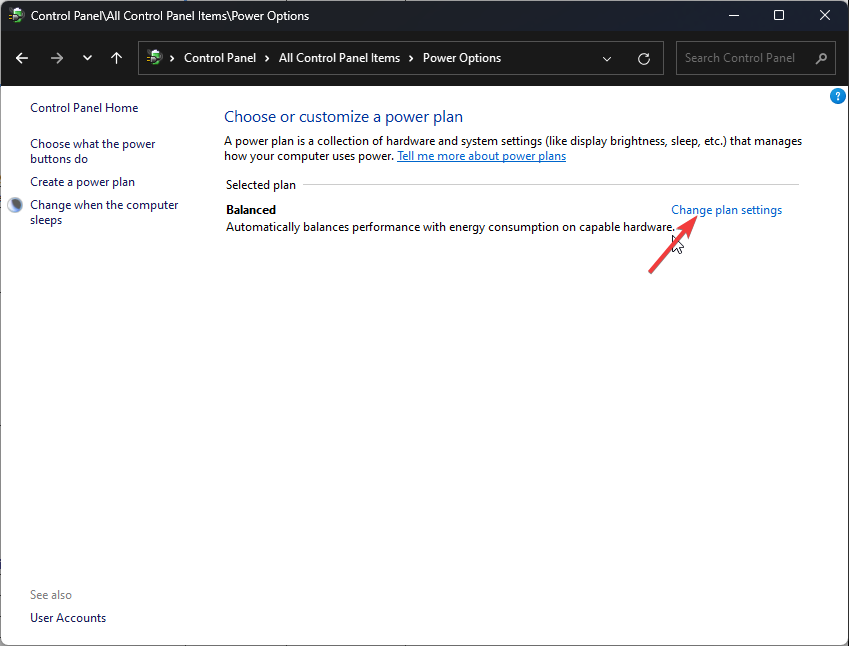
- 클릭 고급 전원 설정 변경.

- 에서 전원 옵션 나타나는 대화 상자에서 선택 기본값으로 복원 그런 다음 클릭 적용하다 그리고 좋아요 변경 사항을 저장합니다.
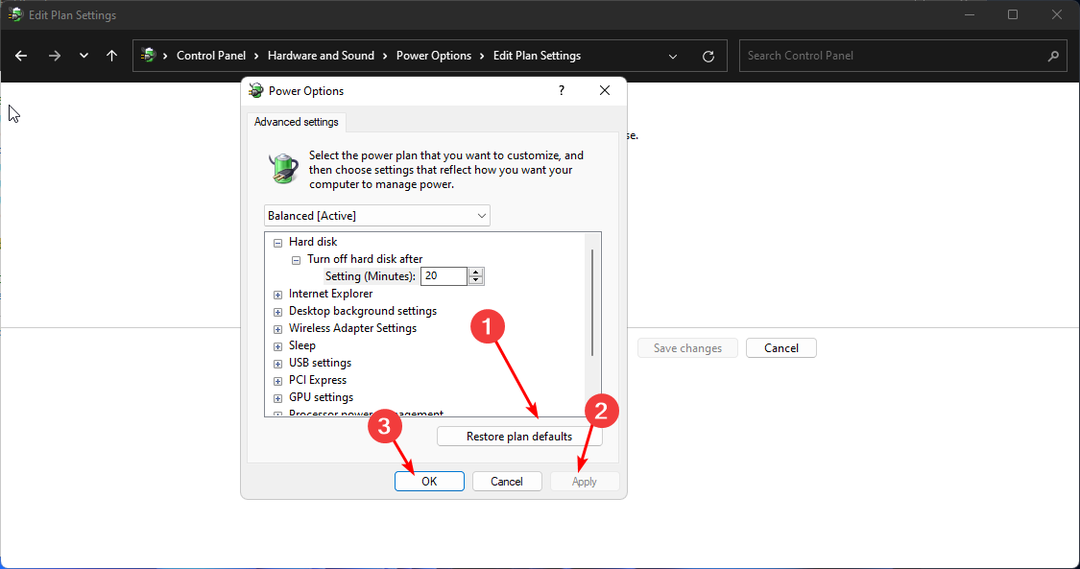
7. BIOS 업데이트
- BIOS 업데이트 프로세스는 마더보드에 따라 다릅니다. 이 단계에서는 HP 마더보드를 업데이트합니다.
- 로 이동 HP 드라이버 및 소프트웨어 다운로드 웹사이트.
- 사용 중인 컴퓨터 유형에 따라 노트북 또는 데스크탑을 선택하십시오.

- 정확한 일련 번호 또는 정확한 컴퓨터 모델을 입력하십시오.

- OS 및 OS 버전을 선택한 다음 클릭 제출하다.

- 클릭 모든 드라이버 그런 다음 BIOS를 확장하여 사용 가능한 업데이트를 확인합니다.

- 클릭 다운로드 상.

- 설치 .exe 파일, 화면 지침을 따릅니다.

- PC를 다시 시작하십시오.
(70368744177664),(2) 문제와 같은 커널 전원 오류는 컴퓨터에서 매우 일반적이지만 일반적으로 쉽게 수정할 수 있습니다. 예를 들어, 우리가 어떻게 해결했는지 확인하십시오. 커널 전원 41 오류.
아래 댓글 섹션에 추가 질문, 생각 또는 제안을 남겨주세요.
여전히 문제가 발생합니까?
후원
위의 제안으로 문제가 해결되지 않으면 컴퓨터에 더 심각한 Windows 문제가 발생할 수 있습니다. 다음과 같은 올인원 솔루션을 선택하는 것이 좋습니다. 요새 문제를 효율적으로 해결합니다. 설치 후 다음을 클릭하십시오. 보기 및 수정 버튼을 누른 다음 수리를 시작하십시오.


![안정성 모니터의 LiveKernelEvent 코드 1a1 [수정됨]](/f/1cb7db97eee12bc75bf01e01c01cac38.png?width=300&height=460)